
Simon Gallagher
0
1050
53
At sige, at iPhone 11 er foran pakken, når det kommer til hastighed, synes at være en underdrivelse. Drevet af A13 Bionic-chip er Apples iPhones fra 2019 20% hurtigere end deres forgængere. Hvad angår rivaler som Galaxy Note 10 og OnePlus 7T Pro, har de nye iPhones efterladt dem med en betydelig margin. Men det betyder ikke, at enhederne i iPhone 11-serien ikke går langsommere i de kommende dage. Og hvis du er en strømbruger, der elsker at forkæle dig med hardcore-spil, sæt serien med Netflix-show i timevis med binge-watch eller surfe på nettet i vid udstrækning, er chancerne temmelig høje, 4GB RAM vil synes det er ekstremt svært at klare den tunge anvendelse . Så måske er du nødt til at rydde RAM på din iPhone 11, 11 Pro og 11 Pro Max lidt oftere for at slippe af med trægthed.
Ryd RAM på iPhone 11, 11 Pro og 11 Pro Max
Selv hvis du ikke er en strømbruger, kan din iPhone føles langsom efter dage med hårdt og hårdt brug. Og hver gang enheden ser ud til at køre i en snegls tempo, er den nemmeste måde at bringe toppræstationen tilbage på at skylle RAM ud, så alle de midlertidige filer udslettes. Når vi taler om processen med at nulstille hukommelse på enheder på iPhone 11-serien, skal du først aktivere AssistiveTouch på din enhed. Derefter bliver du nødt til at bruge den virtuelle Hjem-knap til at rydde op i hukommelsen. Sådan gøres det!
Bemærk: Da Apples moderne iPhones ikke har hjemmeknappen, er vi tvunget til at bruge den virtuelle hjemmeknap, der findes i AssistiveTouch, til at rydde RAM. Mens den dårlige ting ved dette trick er, at det ikke er ligetil, er den gode ting, at det fungerer på alle iPhones og iPads, der kører de nyeste iOS-versioner - også dem med den ikoniske Home-knap. (Hvis du kører de ældre versioner af iOS, finder du muligheden AssistiveTouch inde: Indstillinger> Generelt> Tilgængelighed.)
1. Åbn Indstillinger app på din iPhone 11 eller 11 Pro.

2. Tryk nu på Tilgængelighed og vælg Røre ved placeret under afsnittet FYSISK OG MOTOR på det næste skærmbillede.

3. Tryk på AssistiveTouch og tænd derefter for skiftet. Nu skal du se en lille cirkel AssistiveTouch-ikon på skærmen.

4. Tryk derefter på bagknappen øverst til venstre (tre gange) for at vende tilbage til hovedmenuen Indstillinger side. Tryk derefter på Generel > Rul ned, og tryk på Lukke ned.

5. På glid til sluk skærmen, tryk på AssistiveTouch-knap. I menuen, tryk og hold på den virtuelle hjemmeknap indtil skærmen blinker. Det tager næppe et par sekunder. Når skærmen blinker, vender du tilbage til enhedens startskærm. Det er stort set det!
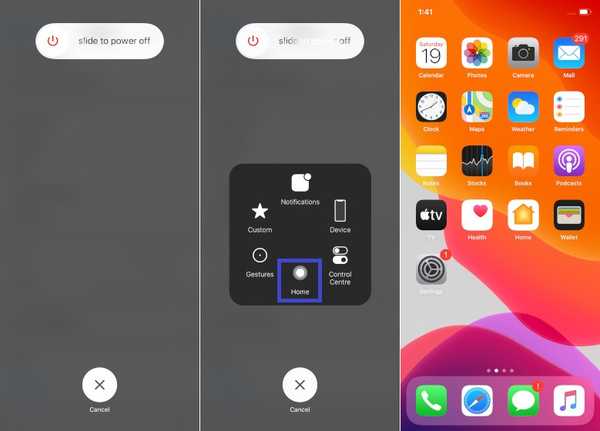
SE OGSÅ: Sådan tillades ikke betroede genveje i dit bibliotek på iOS 13 og iPadOS 13
Nulstil RAM på enheder med iPhone 11-serien med let ...
Jeg kan bære endda irriterende bugs som "WiFi afbrydes, når iPhone er låst" til en vis grad. Jeg kan dog ikke klare en træg enhed, da det har en tendens til at påvirke hele spektret. Heldigvis fungerer dette trick pålideligt ved nulstilling af RAM og hurtigere iPhone mere ofte end ikke. Hvad tager du af dette hack, og har det fungeret med at fremskynde din iOS-enhed? Jeg vil gerne have din feedback i kommentarfeltet.















